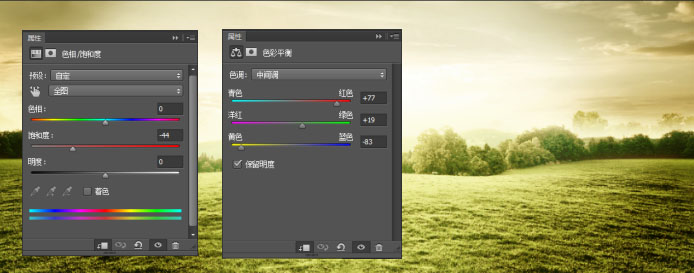作者制作电商海报非常有经验,前期需要找一些同类的产品海报进行参考;然后根据自身产品特点构思画面并画出草图;再搜集素材;后期溶图,调色,并增加文案即可。
最终效果

1、轮廓图。
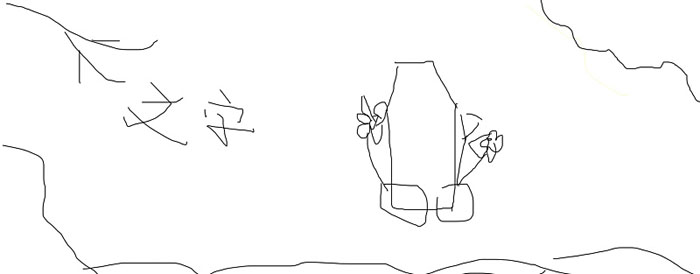
2、下面是根据自己的构思找到的素材(有些是做之前就找到的有些是在制作过程中根据实际场景需要又去找的),在这里大家找图一定要尽量保证图片的透视角度一致,这样我们做出的图才会看上去更自然真实。
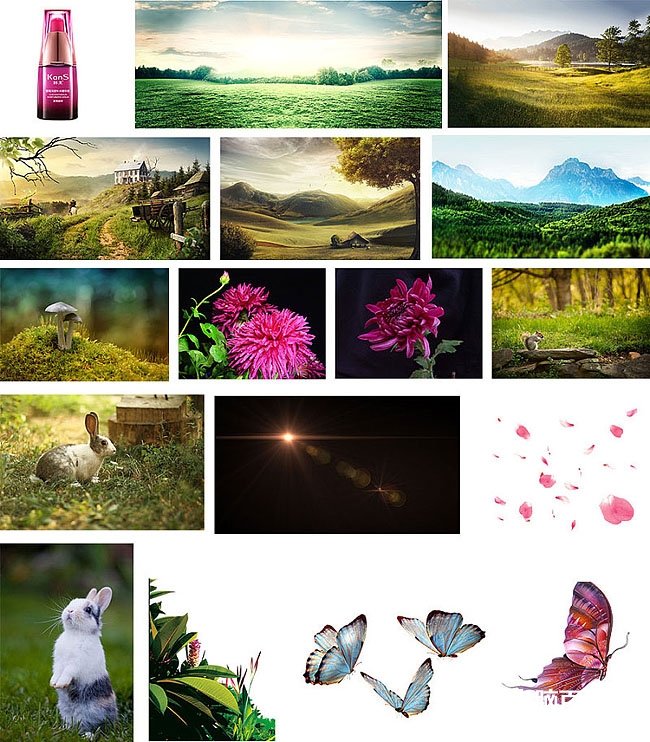
3、主题大背景主要有这两张图拼合而成,在这个时候图层蒙版是让溶图更自然的不二法宝。这里我习惯用黑色到黑色不透明的渐变蒙版来做溶图,他可以使得图片之间的过度更自然而且操作便捷,一些比较细小的地方我们可以再结合黑色画笔进行精细调整。



4、当然这个时候不要忘了给图片调色哦!(在溶图中任何一个素材的导入都要进行调色以更好的与整体环境相融合)毕竟这是两张不同环境下的图片,色彩上肯定是不一致的。为了方便我们随时调整,这里建议大家使用调整层对图片进行调色。
制作过程中大家一定要注意图层的上下关系,这里我将第一张图放在最下层,颜色以第二张图片的颜色为主题色。所以我对第一张进行了调色,效果如下。
在调色过程中我们一般是通过先给图片添加色相饱和度调整层,降低整体饱和度,然后再给图片添加色彩平衡调整层,这样更容易达到我们想要的效果,且颜色也更容易把握。